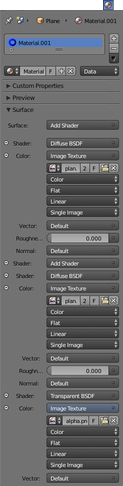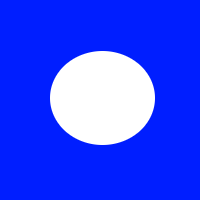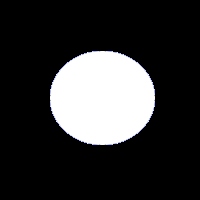Texture trouée dans Cycles
Version du logiciel: 2.71
Fichier blend final: trou.blend
Nous allons créer un texture comportant un trou et que nous allons rendre dans Cycles. La méthode diffère largement d'avec Blender Render. Mais il nous faut deux textures: l'une avec les détails de notre texture de rendue et l'autre avec les informations d'opacité - cette dernière étant en noir et blanc.
Il nous faut une texture PNG avec un canal Alpha. Le canal Alpha gère la transparence. Dans notre exemple, nous allons prendre un simple carré avec un trou en forme de cercle à l'intérieur.
Dans Blender, sans toucher au Cube qui nous servira de témoin, passons immédiatement du mode Blender Render en mode Cycles. En appuyant sur la touche 3 du pavé numérique, nous passons en vue de droite. Cette information nous est fournie en haut à gauche de la vue 3D: Right. Ce mot peu être suivi de Persp (perspective) ou d'Ortho (orthogonale). Le premier constitue en une vue réelle avec des points de fuite et le second en une vue de type plan, bien plus commode à mon sens pour modéliser. Si l'information affiche Right Persp, appuyez sur la touche 5 du pavé numérique pour passer en Right Ortho.

Après quoi, inséré un plan dans votre scène en faisant MAJ+A, Mesh, Plane. Si vous n'avez pas fait de malencontreux clique dans la vue 3D, votre Plane se positionne tout à fait au centre de la scène.
Si le volet Proprieties dans la vue 3D - et non la fenêtre Proprieties à droite dans le logiciel - n'est pas affiché, pressez la touche N pour le faire apparaître. Notez les réglages de Location tout en haut (X, Y et Z pour les coordonnés tridimensionnelles). Normalement, votre Plane sélectionnée, cette coordonnées doivent être de 0 partout. Dans le cas contraire, par ces réglages, positionnez votre Plane à 0 en X, Y et Z.
Maintenant, nous allons surélever notre Plane par apport au Cube. Dans les coordonnées Z, entrons 1.5, ce qu'il a pour effet d'élever la Plane d'une unité et demi sur l'axe Z, l'axe verticale. Ceci fait, nous pouvons presser la touche N pour cacher le volet Proprieties - et éviter toute confusion dans la suite du tuto, puisque nous n'aurons plus besoin de ce volet nous concentrerons uniquement dans la fenêtre Proprieties, située à droite de Blender.
Après quoi, nous allons mettre en place la Caméra. Pressons la touche 7 du pavé numérique pour nous mettre en vue de dessus (Top Ortho). Puis, pour positionner la Caméra, pressons les touches CTRL+ALT+0 (0 du pavé numérique). Notre Caméra est maintenant mise en place.
En restant appuyé sur la molette de la souris, déplaçons-nous dans la vue 3D et, d'un clic gauche, sélectionnons le Cube. Puis, dans la fenêtre Proprieties, rendons-nous sur l'onglet Materials, défini avec un rond. Appuyons sur le bouton Use Nodes, ce qui nous offre un Diffuse BSDF. Le réglage Color nous montre que la couleur maintenant affectée au Cube est blanche. En cliquant sur le blanc, donnons lui une autre couleur comme du rouge (R: 1, G: 0 B: 0).

Sélectionnons maintenant notre Plane et passons en vue Caméra en appuyant sur la touche 0 du pavé numérique. Si rien ne se produit, c'est certainement parce que le curseur de votre souris est placé sur la fenêtre Proprieties. Placez votre curseur dans la vue 3D, sans faire de clic. Et appuyez sur la touche 0. Vous devriez normalement vous retrouver en vue Caméra.
Profitions de cette vue et du fait que la Plane soit sélectionnée pour réaliser un dépliage UV. Passons en Edit Mode en pressant la touche TAB du clavier et appuyons sur la touche U. On peu appuyer sur Unwrap ou sur Project From View, qui constitue en une projection depuis la vue. Puis, pressons de nouveau TAB pour passer en Object Mode.
Vous onglet Materials étant normalement toujours ouvert dans la fenêtre Proprieties, un bouton New devrait s'afficher. Ce bouton propose d'attribuer un matériau à votre Plane. Le Cube affiché par défaut à l'ouverture de Blender dispose déjà d'un matériau sans aucun réglage défini. Tout objet ajouté à la suite ne dispose par de matériau.
Appuyez donc sur New. Puis cliquez sur Diffuse BSDF pour choisir Add Shader. Blender vous propose maintenant un assemblage (addition) de deux Shader vides (None). Appuyez sur le premier None et choisissez Diffuse BSDF. Cliquez ensuite sur le deuxième None et choisissez cette fois Add Shader. De fait, deux nouveaux Shader vides sont proposez. Dans le premier None, choisissez à nouveau Diffuse BSDF et dans le second None, choisissez cette fois Transparent BSDF.
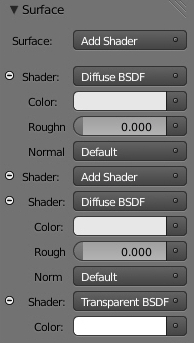
Dans le premier Diffuse BSDF, cliquons sur le carré avec un cercle en son centre, situé à droite du rectangle blanc et Choisissons Image Texture. Appuyons ensuite sur Open et allons chercher notre fichier PNG. Répétons l'opération pour le deuxième Diffuse BSDF. Laissons le Shader transparent tel qu'il est pour le moment et appuyons sur F12 pour faire un rendu et pouvoir juger de la transparence.
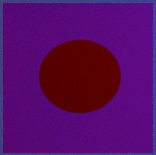
Visiblement, le résultat ne ressemble à rien; même les zones que nous voulons opaques présentent de la transparence - cette information nous est indiquée par la présence du Cube rouge témoin dont la couleur se mélange avec le bleu de notre Plane pour donner un violet.
C'est là que va nous servir la texture contenant les informations d'opacité, la texture en noir et blanc. Le noir représente une opacité totale, tandis que le blanc représente une opacité nulle. En langage binaire, cela reviendrait à dire que le noir représente 1 et le blanc représente 0.
Donc, dans le Shader transparent, chargeons notre image en noir et blanc comme nous avons chargé la texture de la bleue percée en son centre. Effectuons maintenant un rendu et nous constatons que notre zone bleue est bien opaque et que le trou est bien vide. Sur le Cube rouge témoin situé en dessous, on peu même apercevoir l'ombre de la Plane dans une forme presque semi circulaire. Le Cube reçoit, en effet, la transparence de la Plane.